Bez ohledu na to, jak vyhledáváme operátora Intertelecom pro práci na nízkých rychlostech a nestabilním připojení (viz článek Intertelecom Internet zmizí. Co dělat?), Má největší pokrytí 3G na Ukrajině. A ve většině vesnic, malých měst, kde není možné připojit kabelový internet (optika, ADSL) - jedinou možností je Intertelecom.
V tomto článku chci zvážit všechny nuance nastavení mobilního Wi-Fi routeru Huawei EC 5321u-1 a Huawei EC 5321u-2 (jedná se téměř o stejná zařízení), což je velmi populární mezi těmi, kdo používají služby Intertelecom. Ukážu vám, jak provést první nastavení, aktivovat zařízení, vybrat tarif a zaplatit za něj, zaregistrovat se na vašem osobním účtu (ACCA) a nakonfigurovat Wi-Fi síť vašeho mobilního routeru.

Směrovač Huawei EC 5321u-1/2 lze zakoupit dvěma způsoby:
- Nákup v pobočce Intertelecom. Tam pro vás okamžitě připraví vše, ukážou vám, jak je používat, vybrat tarif, platit atd.
- Řešení v krabici. Když je Huawei EC 5321u-1/2 prodán, je okamžitě uzamčen pod poskytovatelem Intertelecom. Stačí ji aktivovat a můžete ji použít. V tomto článku budeme připravovat řešení v krabici. Protože jsem to koupil přesně.
Většina klientů Intertelecomu zpravidla používá běžné USB modemy, které jsou připojeny pouze k počítači nebo notebooku. To však není příliš pohodlné, protože internet je potřebný také na jiných zařízeních: telefonech, tabletech, televizích atd. A mobilní Wi-Fi router v této situaci dokonale pomáhá. Může rozdvojovat 3G internet kabelem ke stolnímu počítači a přes Wi-Fi notebooky a mobilní zařízení.
Pokud nyní máte internet prostřednictvím modemu USB, který je připojen k počítači s Wi-Fi nebo k notebooku, můžete jej zkusit distribuovat podle pokynů: jak distribuovat Wi-Fi z notebooku, pokud je internet prostřednictvím modemu USB (3G / 4G).
Huawei EC 5321u-1/2 - Často kladené otázky
Podíval jsem se na to, jaké informace hledají na internetu na tomto routeru, který je v komentářích nejčastěji kladen, a než jsem napsal pokyny k nastavení, rozhodl jsem se odpovědět na nejpopulárnější otázky. Tyto informace budou užitečné pro všechny: pro ty, kteří si právě chtějí koupit, a pro ty, kteří již tento mobilní Wi-Fi router zakoupili.
- Jaký je rozdíl mezi Huawei EC 5321u-1 a Huawei EC 5321u-2? Nikdy jsem nenašel žádné konkrétní informace o tomto problému. Pravděpodobně jde pouze o verzi firmwaru nebo verzi hardwaru. Možná došlo k drobným změnám v softwaru nebo v samotném hardwaru. V podstatě se však jedná o stejná zařízení.
- Chytím Huawei EC 5321u v mé vesnici, městě atd. Toto je velmi populární otázka. Vše záleží na tom, zda máte pokrytí Intertelecomu, jak silný je, v jaké vzdálenosti je základnová stanice, jaká je reliéf atd. Chcete-li to zjistit, podívejte se na mapu na webových stránkách Intertelecomu. Zavolejte podporu a zeptejte se. Budete vyzváni, v jaké vzdálenosti je základnová stanice od vás.
Je těžké dát konkrétní odpověď. Ale podle hodnocení bude Huawei EC 5321u schopen udržet signál stabilně ve vzdálenosti 5 až 7 km od základní stanice. Pokud je vzdálenost větší, bude signál horší. Pokud je to více než 10 km., Pak budete pravděpodobně muset nainstalovat externí anténu (ale nemůžete ji připojit k tomuto routeru). Mám vzdálenost asi 6 až 7 km od základní stanice. Je zde signál, ale slabý. Dva pruhy (na ovládacím panelu), indikátor na routeru je žlutý.
Pokud je základna daleko, potřebujete venkovní anténu, běžný USB modem a běžný směrovač s podporou modemů 3G / 4G. - Lze k anténě Huawei EC 5321u-1/2 připojit venkovní anténu? Ne. Tento mobilní směrovač nemá konektor pro externí anténu, pomocí kterého můžete signál dobře zesílit. Existuje však servisní konektor, ke kterému se zdá, že můžete připojit anténu. Můžete vyzkoušet bezkontaktní adaptér, o kterém jsem psal v článku o instalaci výkonné 24 dB CDMA antény s bezkontaktním adaptérem. Nebo jen drátěný had. Na internetu je mnoho tipů, jak zvýšit příjem.
- Jaká bude rychlost internetu? Rychlost závisí na tom, jak silně je naložena základnová stanice, na úrovni signálu, na provozním režimu routeru (Rev.A / Rev.B). Můžete se zeptat podpory Intertelecom, jaká je průměrná rychlost základnové stanice, ke které se chystáte připojit.
- Kde stáhnout ovladač pro Huawei EC 5321u? Při připojování k tomuto zařízení přes Wi-Fi nejsou potřeba žádné ovladače. Pokud ji připojíte k počítači pomocí kabelu USB, objeví se „jednotka“, ze které je nainstalováno vše, co potřebujete. Počítač nevidí tento směrovač jako modem USB, ale jako síťové zařízení. Jednoduše řečeno, nemusíte stahovat ovladače. Všechno se tam dělá co nejjednodušší.
- Firmware a odemkněte Huawei EC 5321u. Je možné? Vzhledem k tomu, že tento router má slot na SIM kartu, lze jej podle této myšlenky použít s jinými operátory. Ale to je zpočátku uzamčeno a pracuje pouze s číslem "vloženým" v něm od Intertelecomu. Na internetu jsou pokyny, jak odemknout tento mobilní směrovač. Takže pracuje s kartou SIM as Intertelecom. Netestoval jsem. Všechny akce, které provádíte na vlastní nebezpečí a riziko!
- Mohu se připojit k počítači pomocí kabelu? Ano můžeš. USB. Ale jak jsem psal výše, připojení nebude jako přes USB modem (vytáčení a tak dále), ale jako běžné síťové připojení (jako by internet byl připojen přes síťový kabel).
Toto řešení v krabici jsem si koupil pro přístup na internet v autě, nebo když hlavní internetové připojení z nějakého důvodu nefunguje. To je můj pokles.
Připojení a konfigurace Huawei EC 5321u-1/2
Vložte baterii do routeru, stiskněte vypínač a držte jej 3 sekundy. Měl by se zapnout (pokud se nezapne, připojte napájení). Rozsvítí se všechny indikátory, poté zůstane pouze síť 3G (červená, žlutá, zelená), indikátor Wi-Fi a baterie. Po chvíli se všechny indikátory zhasnou a bude blikat pouze indikátor baterie. Chcete-li zobrazit stav všech indikátorů, musíte stisknout tlačítko napájení jednou. Pokud podržíte tlačítko po dobu 3 sekund, router se vypne.
Poznámka! Směrovač musí být online. To znamená, že musí existovat pokrytí. Indikátor mobilní sítě by měl být alespoň žlutý. Ideálně zelená.
Chcete-li vidět sílu signálu, stiskněte vypínač
Zahrnuta. Dále musíme zařízení připojit k Huawei EC 5321u, ze kterého provedeme první konfiguraci a aktivaci. Lepší je samozřejmě použití notebooku nebo PC. To je pohodlnější. Můžete ji však nastavit z telefonu nebo tabletu.
Musíte se připojit k mobilnímu routeru:
- Pokud konfigurujete z počítače (který nemá Wi-Fi), musíte se připojit kabelem.
 Ihned po připojení, pokud není ovladač nainstalován automaticky, přejděte na „Tento počítač“ a spusťte instalaci. Zobrazí se nové zařízení, uvidíte. Nastavení routeru se obvykle otevírá automaticky.
Ihned po připojení, pokud není ovladač nainstalován automaticky, přejděte na „Tento počítač“ a spusťte instalaci. Zobrazí se nové zařízení, uvidíte. Nastavení routeru se obvykle otevírá automaticky. - Z mobilního zařízení, z notebooku se můžete připojit přes Wi-Fi. Výrobní název sítě Wi-Fi (SSID) a heslo (WI-FI KEY) jsou uvedeny na krytu routeru a pod baterií.
 V zařízení vyberte tuto síť Wi-Fi a zadejte heslo. Pokyny pro Windows 10: Jak se připojit k Wi-Fi v systému Windows 10.
V zařízení vyberte tuto síť Wi-Fi a zadejte heslo. Pokyny pro Windows 10: Jak se připojit k Wi-Fi v systému Windows 10.
Pokud se stránka s nastavením routeru otevře automaticky, pak se jí ještě nedotkneme a nic tam nezměníme.
Chcete-li zahájit nastavení, musíme otevřít libovolný prohlížeč a přejít na web intertelecom.ua. Aktivační stránka se automaticky otevře. Pečlivě si přečtěte a postupujte podle pokynů.
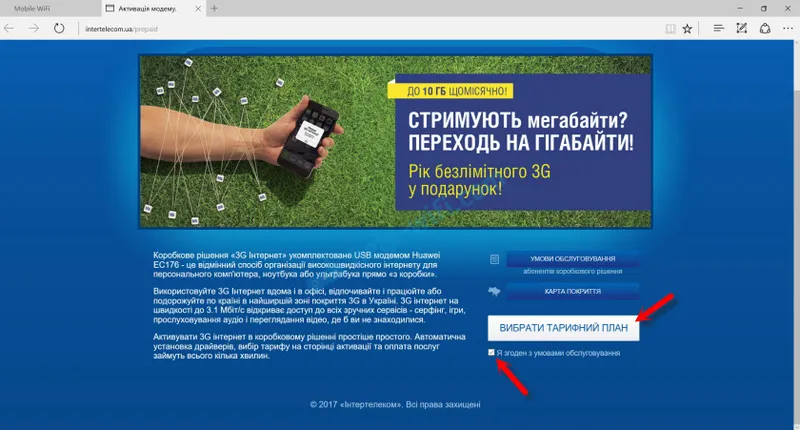
Vybíráme si tarif pro sebe. Plaťte podle potřeby nebo měsíčně. Doposud jsem si vybral nejjednodušší tarif - „Internet 44“. Vezměte prosím na vědomí, že před „Super 3G službou pro den, standardní“ je zaškrtnuto Umístěte ukazatel myši na otazník a přečtěte si podmínky. S největší pravděpodobností tuto službu nepotřebujete.
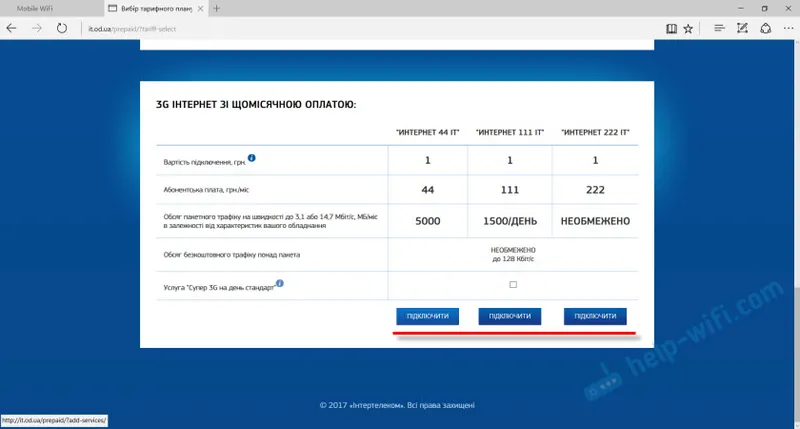
Dále uvidíte informace o doplňkových službách a vašem tarifu. Bude uvedena částka, která má být zaplacena. Zkontrolujeme a souhlasíme.
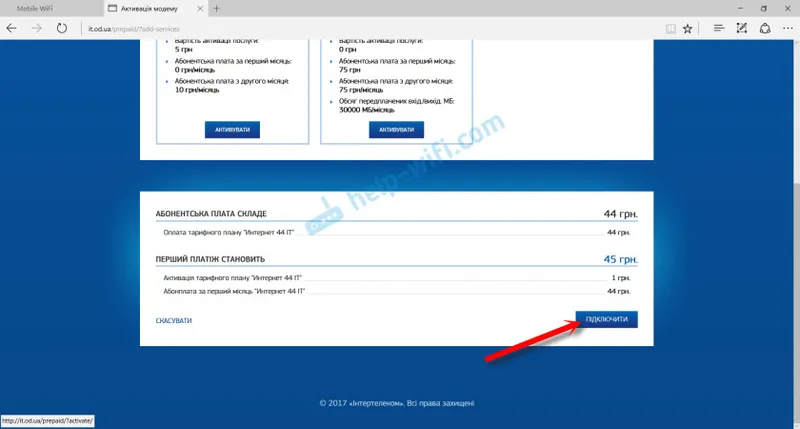
Zobrazí se zpráva, že je třeba účet doplnit. Otevře se stránka, kde musíte vybrat jednu z navrhovaných možností a doplnit svůj účet. Bude také uvedeno vaše číslo Intertelecom, které musíte použít při doplňování. Pouze to musíte označit „380“.
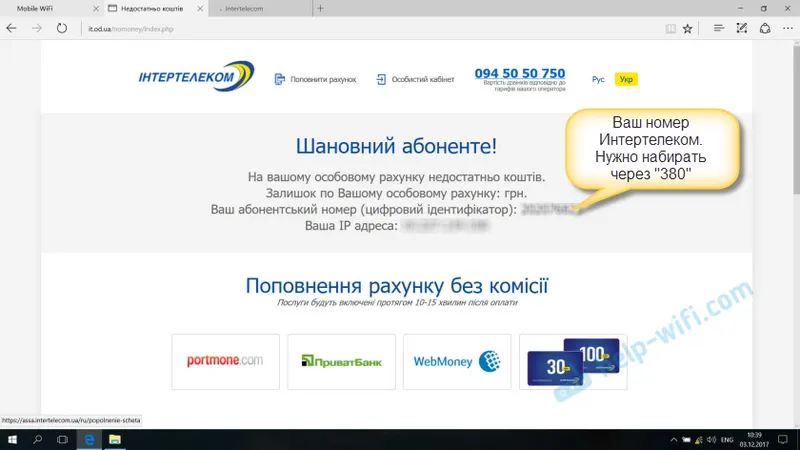
Vaše číslo je také uvedeno v poli „Digitální ID“.

Vyberte způsob platby a doplňte svůj účet. Po úspěšném doplnění vypněte router Huawei EC 5321u-1/2. Zapnul jsem to asi po 5 minutách a internet již fungoval. Žlutá ikona Žádný přístup k internetu zmizela. Proces aktivace je dokončen.
V zásadě již můžete používat internet. Ale také vám ukážu, jak se zaregistrovat u ACCA a provést některá nastavení modemu.
Jak se zaregistrovat na vašem osobním účtu Intertelecom (ACCA)?
Toto je volitelný postup. Ve svém osobním účtu si však můžete zobrazit statistiky o zbytku provozu, zobrazit zůstatek, doplnit účet, změnit tarify atd. Je to velmi pohodlné.
Přejděte na web intertelecom.ua a v horní části klikněte na odkaz „Osobní účet“. Klikněte na odkaz „Registrovat“.
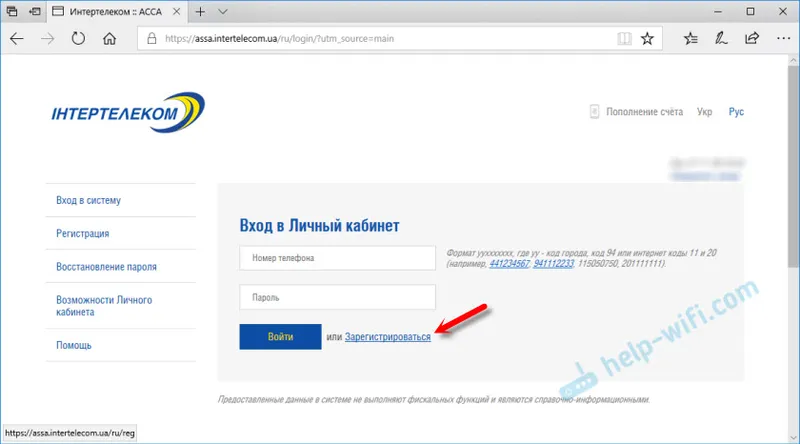
Uveďte své předplatitelské číslo (které je uvedeno v poli pomocí mobilního směrovače nebo v dohodě o připojení). Přijďte a zadejte heslo dvakrát, které bude později použito pro přístup k vašemu osobnímu účtu. Vložte svůj e-mail. Klikněte na tlačítko „Registrovat“.
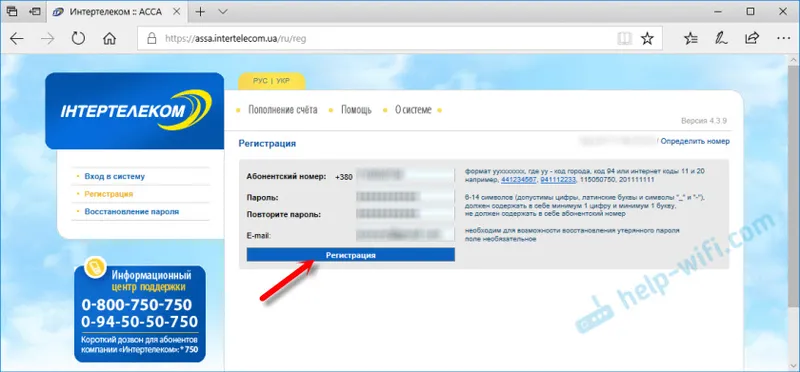
Po zprávě o úspěšné registraci se můžete přihlásit do systému ACCA zadáním svého čísla a hesla. Na vašem čísle budou všechny informace.
Konfigurace provozního režimu a sítě Wi-Fi routeru Huawei EC 5321u
Chcete-li otevřít nastavení Huawei EC 5321u, musíte se k němu připojit (přes Wi-Fi nebo kabel) a v prohlížeči přejděte na 192.168.1.1 nebo 192.168.8.1
Na hlavní stránce se zobrazí úroveň signálu, informace o aktuálním připojení a připojených zařízeních. V horní části stránky můžete změnit jazyk na ruský nebo ukrajinský.
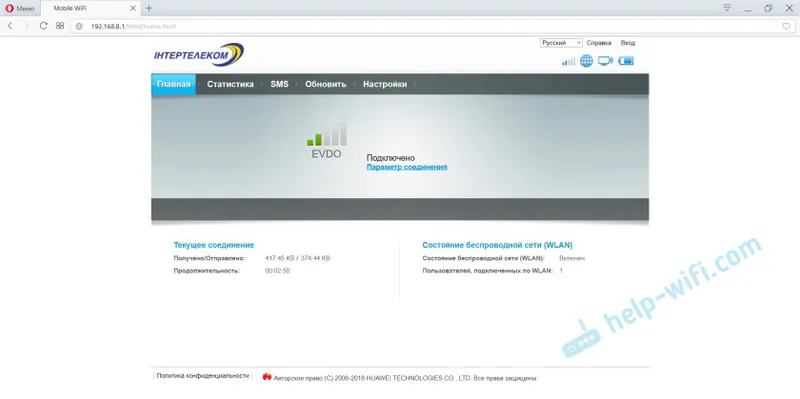
Přejděte do části Nastavení. Budete muset zadat uživatelské jméno a heslo. Factory admin a admin.
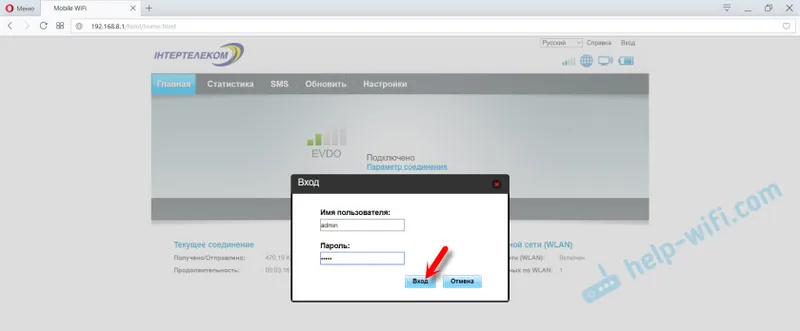
V nastavení můžete profil změnit v části „Vytáčení“ - „Správa profilu“. Existují dva z nich: „IT“ a „3G_TURBO“. Pořád nechápu, co profil ovlivňuje. „3G_TURBO“ pro přístup k internetu rychlostí až 14,7 Mb / s?
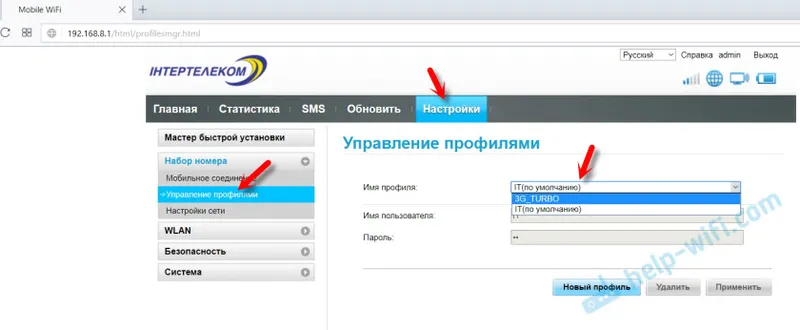
Na kartě „Nastavení sítě“ můžete podle pokynů (které jsou součástí dodávky) změnit provozní režim Rev.A / Rev.B. Ale tato položka pro mě není vůbec k dispozici. Možná špatný signál.
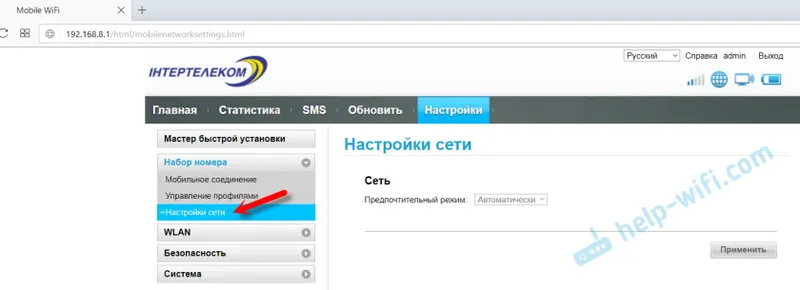
Nezapomeňte nastavení uložit, pokud je změníte.
Nastavení bezdrátové sítě (WLAN)
Na ovládacím panelu můžete na kartě WLAN změnit název a heslo sítě Wi-Fi. Dovolte mi, abych vám připomněl, že jsou nastaveny výchozí tovární hodnoty, které jsou uvedeny pod krytem.
V „WLAN“ - „Základní nastavení“ můžete nastavit jiný název sítě (SSID) a heslo (klíč WPA).
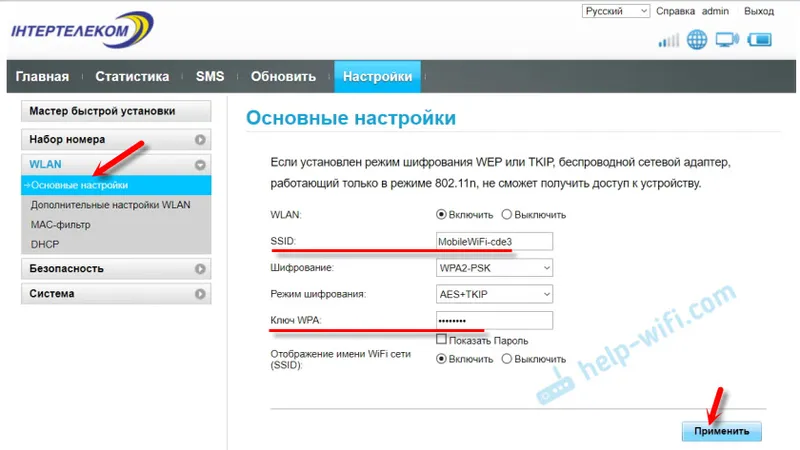
Pokud změníte jméno nebo heslo, budete muset zařízení znovu připojit k síti.
Resetování mobilního směrovače Wi-Fi
Pokud zapomenete heslo Wi-Fi, nemůžete zadat nastavení, změnit některé parametry, po kterých Internet přestane fungovat, nebo síť WI-FI - nastavení můžete vždy obnovit na tovární nastavení.
Zařízení Huawei EC 5321u-2 můžete resetovat pomocí tlačítka Reset. Zapněte router a sejměte kryt. Stiskněte tlačítko Reset s něčím ostrým a přidržte jej po dobu 3 sekund.
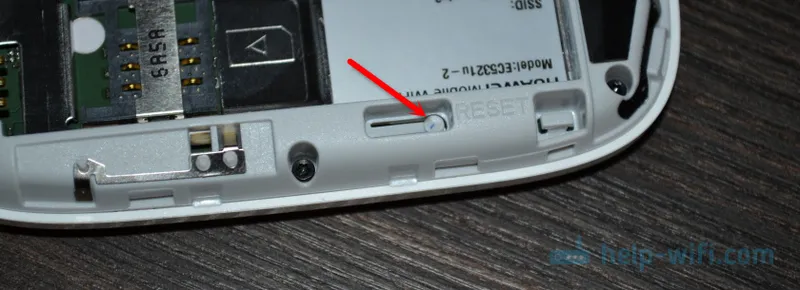
Všechny indikátory se rozsvítí a router se restartuje. Nastavení bude obnoveno na výchozí tovární hodnoty.
závěry
Router je normální, líbilo se mi to. Proces nastavení a aktivace je co nejjednodušší. Toto zařízení se může dobře vyrovnat s distribucí Internetu na více zařízení. Ještě jsem to netestoval, ale píšou, že baterie dobře drží.
Síť chytí mnohem lépe než běžný USB modem (bez antény), který také mám. Škoda, že nemá konektor pro externí anténu. Z tohoto důvodu musí mnoho zařízení opustit.
Čekám na vaše odezvy na Huawei EC 5321u v komentářích. Jak to funguje s Intertelecom, jaká je rychlost, stabilita? Pokud jste signál nějak zesílili, můžete o něm napsat. Myslím, že tyto informace budou pro mnohé užitečné. Hodně štěstí!


